Linux ou GNU/Linux est une famille de systèmes d’exploitation open source de type Unix fondé sur le noyau Linux, créé en 1991 par Linus Torvalds. De nombreuses distributions Linux ont depuis vu le jour et constituent un important vecteur de popularisation du mouvement du logiciel libre.
Si à l’origine, Linux a été développé pour les ordinateurs compatibles PC, il n’a jamais équipé qu’une très faible part des ordinateurs personnels. Mais le noyau Linux, accompagné ou non des logiciels GNU, est également utilisé par d’autres types de systèmes informatiques, notamment les serveurs, téléphones portables, systèmes embarqués ou encore superordinateurs. Le système d’exploitation pour téléphones portables Android qui utilise le noyau Linux mais pas GNU, équipe aujourd’hui 85 % des tablettes tactiles et smartphones(Source Wikipédia).Je ferai une article appart sur linux plus tard!
Je suppose que vous possédiez une machine linux pour essayer les différentes commande que je vais vous présenter.
Ouvrez un terminal et C’est parti!
Commande numéro 1: echo
root:~#echo bonjour
bonjour
La commande « echo » retourne tous ce que vous tapez après elle.
Avant d’aller plus loin sachez que plupart des commandes linux ont plusieurs options pour connaître les différents options d’une commande vous pouvez taper man et la commande pour laquelle vous souhaitez connaître les options. « man » veut dire manuelle. En gros on cherche à voir la manuelle d’utilisation d’une commande comme on fera pour un nouveau appareil qu’on vient d’acheter.
Voici un exemple:
Tapez « man echo » sur votre terminal vous devez obtenir la manuelle de la commande echo.
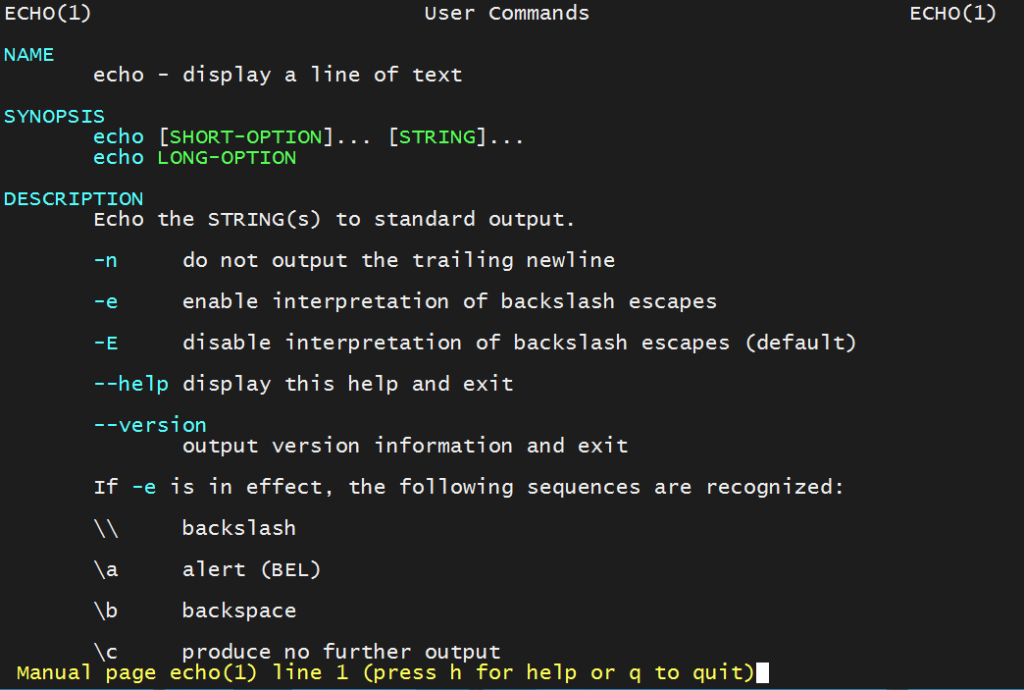
Appuyez sur la lettre « q » pour quitter le manuelle et pour revenir au terminal. Vous pouvez connaître toutes les utilisations d’une commande en tapant la commande « man». Passons maintenant à la deuxième commande.
Commande numéro 2: ls
« ls » est une commande qui liste le contenue d’un dossier.
root:~#ls
Bureau Documents Images Modèles Musique Public Téléchargements Vidéos« ls » avec l’option « -permet d’afficher le contenu d’un dossier sous forme d’une liste et le résultat contient également d’autres informations sur les fichiers et les dossiers que ce dossier lui-même contient.(Nous verrons en détails plus tard ces différèrent éléments)
root:~#ls -l
total 32
drwxr-xr-x 2 root root 4096 26 avril 19:49 Bureau
drwxr-xr-x 2 root root 4096 26 avril 19:49 Documents
drwxr-xr-x 2 root root 4096 26 avril 19:49 Images
drwxr-xr-x 2 root root 4096 26 avril 19:49 Modèles
drwxr-xr-x 2 root root 4096 26 avril 19:49 Musique
drwxr-xr-x 2 root root 4096 26 avril 19:49 Public
drwxr-xr-x 2 root root 4096 26 avril 19:49 Téléchargements
drwxr-xr-x 2 root root 4096 26 avril 19:49 Vidéos
Nous pouvons ajouter -la pour afficher tous les fichiers et les dossiers. C’est à dire même les dossiers qui sont cachés.
root:~#ls -la
total 144
drwx------ 18 root root 4096 9 mai 15:12 .
drwxr-xr-x 19 root root 4096 27 avril 20:55 ..
-rw------- 1 root root 796 9 mai 19:11 .bash_history
-rw-r--r-- 1 root root 4796 26 avril 18:27 .bashrc
drwxr-xr-x 2 root root 4096 26 avril 19:49 Bureau
drwx------ 8 root root 4096 27 avril 21:14 .cache
drwx------ 9 root root 4096 26 avril 21:04 .config
drwx------ 3 root root 4096 26 avril 19:50 .dbus
-rw-r--r-- 1 root root 55 26 avril 19:49 .dmrc
drwxr-xr-x 2 root root 4096 26 avril 19:49 Documents
-rw-r--r-- 1 root root 11656 26 avril 18:30 .face
Nous pouvons remarquer que nous avons 144 fichiers qui apparaissent maintenant alors qu’au début on en avait que 32.Les fichier caché apparaissent tous avec un « . » point.
Commande numéro 3: touch
la commande « touch » permet de créer un fichier. Testons cette commande.
Faite un « ls » d’abord et vous remarquerez que dans mon cas j’ai 8 fichiers:
root:~#ls
Bureau Documents Images Modèles Musique Public Téléchargements VidéosJe vais maintenant créer un fichier « test.txt » en utilisant la commande « touch ».
root:~#touch test.txt
root:~#ls
Bureau Images Musique Téléchargements Vidéos
Documents Modèles Public test.txtEt voilà mon fichier test.txt est créé. Nous pouvons maintenant ajouter du contenue dans notre fichier avec un éditeur de texte. Il existe plusieurs éditeurs de texte sous linux. Le basic est l’éditeur nano. Vous pouvez éditer un fichier en tapant nano nom_de _votre_fichier. Nous parlerons de cet éditeur de texte plus tard dans une autre article.
Mais il y a une autre façon d’ajouter du contenu dans un fichier. C’est grâce à notre fameuse commande « echo ».Mais avant de montrer ça il y a une commande très intéressante que vous devez connaître qui est « cat ».
Commande numéro 4: cat
« cat » permet d’afficher le contenu d’un fichier. Attention j’ai bien dit le contenu d’un fichier car cat ne fonctionne pas avec les dossiers. Essayer de tapez cat nom_d’un_dossier. Vous obtiendrez une erreur disant que votre nom de dossier n’est pas un fichier. Testons maintenant avec un fichier.
root:~# cat test.txtOui c’est normal que ça n’affiche rien et je sais que vous le saviez depuis le début. Le fichier « test.txt » n’a pas de contenu. Ajoutons donc une phrase dans notre fichier avec la commande « echo ».Le syntaxe est le suivant: echo « la phrase que vous voulez ajouter » > nom_de_fichier.
root:~# echo Bonjour > test.txtFaite un « cat test.txt » maintenant vous verrez que le contenu de fichier test.txt dont le mot « Bonjour » va apparaître.
root:~# cat test.txt
BonjourEssayez d’ajouter d’autre contenue dans ce fichier.
Par exemple:
root:~# echo deuxieme ligne > test.txtAffichons maintenant le contenue de fichier.
root:~# cat test.txt
deuxieme ligneIl y a un problème?
Eh oui !
« > » Permet d’insérer du contenue dans un fichier mais il écrase tout le contenu qu’il y avait avant. Pour remédier à ça il faut utiliser « >> » au lieu de « > ».
Testons:
root:~# echo premiere ligne > test.txt
root:~# echo deuxieme ligne >> test.txt
root:~# cat test.txt
premiere ligne
deuxieme ligneEt voilà!
ça sera tout pour cette première partie du tutoriel. Nous verrons dans la deuxième partie les éléments que je n’ai pas détaillés dans cette première partie et aussi d’autres commandes très intéressantes.